Diese Seite gilt für Apigee und Apigee Hybrid.
In diesem Thema wird beschrieben, wie Sie mit der semantischen Suche auf Basis von Vertex AI und filterbasierten Suchoptionen nach bestimmten Ressourcen im API-Hub suchen.
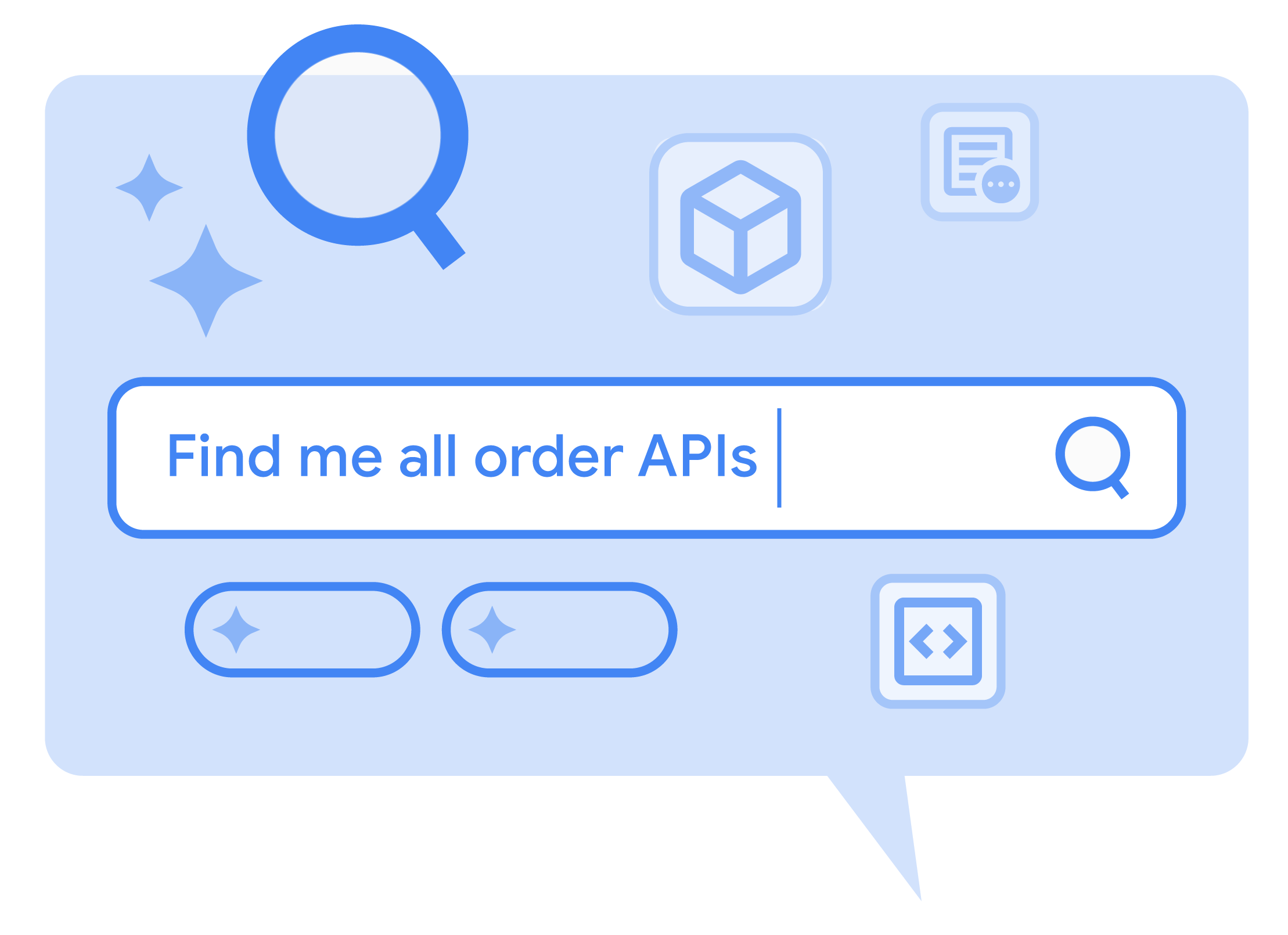
Search API-Hub mit der semantischen Suche
Mit der semantischen Suche können Sie die in Ihrem API-Hub registrierten API-Ressourcen ganz einfach finden und aufrufen. Mit der semantischen Suche können Sie alle verfügbaren API-Ressourcen in Ihrer Instanz mit einer Freitext-Suchanfrage durchsuchen. Sie können in allen Entitätstypen (APIs, API-Vorgänge, Spezifikationen usw.) suchen, oder Sie den Entitätstyp angeben, den Sie abfragen möchten.
Dank der Vertex AI-Suchmaschine geht die semantische Suche über den Begriffsangleich hinaus. Die semantische Suche gibt Ergebnisse mit Begriffen zurück, die an einer beliebigen Stelle in den detaillierten API-Ressourceneinträgen enthalten sind, die semantisch den eingegebenen Freitextsuchanfragen ähneln.
Bei der Freitextsuche werden die folgenden Ergebniskategorien zurückgegeben:
- APIs: Eine Liste der APIs, die der Suche entsprechen. Für jede API werden die folgenden Details bereitgestellt:
- Der Name der API mit einem Link zur Detailseite der API.
- Eine kurze Beschreibung der Ressource.
- Der Name und die E-Mail-Adresse des Ressourceninhabers.
- Versionen: Eine Liste der API-Versionen, die der Suche entsprechen. Pro Version werden die folgenden Details bereitgestellt:
- Die Namen der mit der Version verknüpften APIs mit einem Link zur Detailseite der API.
- Der Name der API-Version mit einem Link zur Seite mit den Versionsdetails.
- Die Beschreibung der Version und die zugehörigen Metadaten.
- Spezifikationen: Eine Liste der API-Spezifikationen, die der Suche entsprechen. Pro Spezifikation werden die folgenden Details bereitgestellt:
- Die Namen der mit der Spezifikation verknüpften API mit einem Link zur Detailseite der API.
- Der Name der API-Spezifikation mit einem Link zur Seite mit den Versionsdetails, die mit der Spezifikation verknüpft ist.
- Die Beschreibung der Spezifikation.
- Ein Link zum Spezifikationsdokument.
- Der Typ der Spezifikation, z. B. OpenAPI-Spezifikation.
- Vorgänge: Eine Liste der API-Vorgänge, die mit der Suche übereinstimmen. Pro Vorgang werden die folgenden Details bereitgestellt:
- Die Namen der mit dem Vorgang verknüpften API mit einem Link zur API-Detailseite.
- Der Name des Vorgangs mit einem Link zur Seite mit den Versionsdetails, die mit dem Vorgang verknüpft sind.
- Die Beschreibung der Spezifikation.
- Ein Link zum Spezifikationsdokument, in dem der Vorgang definiert ist.
- Ein Link zur Version, die den Vorgang enthält.
- Bereitstellungen: Eine Liste der Bereitstellungen, die der Suche entsprechen. Pro Bereitstellung werden die folgenden Details bereitgestellt:
- Der Name der Bereitstellung.
- Die Beschreibung der Bereitstellung.
- Der Bereitstellungstyp. Beispiel: Apigee Hybrid.
- Ein Link zur Version, die die Bereitstellung enthält.
So suchen Sie nach APIs, die einen bestimmten Begriff enthalten:
Rufen Sie in der Google Cloud Console die Seite Semantische Suche des API-Hubs auf.
Geben Sie eine Suchanfrage in das Suchfeld ein.
Sie können z. B. „APIs für die Bestellverwaltung“ oder „Spezifikationsdatei für die Einstellungen des Mobilfunkanbieters“ eingeben.
Sie können Ihre Suche verfeinern, indem Sie Systemattribute im Suchanfrage-Prompt verwenden. Wenn Sie bei der Registrierung Ihrer APIs im API-Hub benutzerdefinierte Attribute erstellt haben, können Sie diese Attribute auch in Ihre Suchanfragen einbeziehen.
- Die Suchergebnisse sind auf den folgenden Tabs kategorisiert: APIs, Versionen, Spezifikationen, Vorgänge und Bereitstellungen. Klicken Sie auf einen der Tabs, um Ergebnisse für eine Kategorie aufzurufen. Die Ergebnisse enthalten API-Ressourcen, die Begriffe enthalten, die semantisch der von Ihnen eingegebenen Suchanfrage ähneln.
- Klicken Sie auf den API-Ressourcennamen, um die Detailseite für die Ressource aufzurufen.
- Klicken Sie zum Löschen der aktuellen Abfrage auf Ergebnisse löschen.
Search API-Hub mit der API
Sie können Ihre API-Hub-Ressourcen auch mit der API Hub API durchsuchen. Mit der Methode searchResources können Sie Ihre API-Hub-Ressourcen mithilfe von Freitextabfragen und Filtern abfragen.
Mit dem folgenden API-Aufruf können Sie in Ihren API-Hub-Ressourcen suchen:
curl -X POST https://apihub.googleapis.com/v1/projects/PROJECT_ID/locations/LOCATION:searchResources \ -H "Authorization: Bearer $(gcloud auth print-access-token)" -H "Content-Type: application/json" \ -d '{ "query":"QUERY", "filter":"resource_type = RESOURCE_TYPE" }'
Wobei:
- PROJECT_ID ist die ID des Hostprojekts für Ihre API-Hub-Instanz.
- LOCATION ist der Standort, an dem Ihre API-Hub-Instanz gehostet wird.
- QUERY ist die Freitextabfrage, die in der Suche verwendet werden soll. Die Abfrage kann Schlüsselwörter enthalten, die sich auf beliebige Details der API-Hub-Ressource beziehen, einschließlich Anzeigenamen, Beschreibungen oder anderer Metadaten.
- RESOURCE_TYPE ist der optionale Filter, der für Ihre Suche angegeben wurde. Sie können einen der folgenden API-Hub-Ressourcentypen als Filter angeben:
ApiApiOperationDeploymentDefinitionSpecVersion
Beispiel:
curl -X POST https://apihub.googleapis.com/v1/projects/{project-id}/locations/{location}:searchResources \ -H "Authorization: Bearer $(gcloud auth print-access-token)" -H "Content-Type: application/json" \ -d '{ "query":"dog status in the store", "filter":"resource_type = SPEC" }'
Dieser Aufruf gibt eine paginierte Liste von API-Hub-Ressourcen mit ressourcenspezifischen Metadaten zurück.
Weitere Informationen zur freien Textsuche mit der API Hub API finden Sie in der API-Referenzdokumentation für
Method:project.locations.searchResources.
Filterbasierte Suchoptionen
Sie können die Liste der auf der Seite APIs angezeigten APIs verfeinern, indem Sie Systemattribute als Suchparameter verwenden. Passen Sie die Liste der API-Ressourcen mit einer der folgenden Optionen an:
Filter
Mit der filterbasierten Listensuche können Sie Ihre API-Liste auf der Grundlage einer Reihe vordefinierter Parameter und Systemattribute optimieren, die der Ressource zugeordnet sind. Mit der Option Match ALL oder Match ANY können Sie die gefilterte Ansicht anpassen.
So geben Sie Filteroptionen an:
Rufen Sie in der Google Cloud Console die Seite API-Hub APIs auf.
- Klicken Sie in das Feld Tabelle filtern, um die Tabelle zu filtern. Der Filterbereich wird geöffnet.
- Geben Sie Filteroptionen an oder wählen Sie sie aus. Wenn Sie den Bereich "Filter" eingeben, wird ein Menü mit Filteroptionen angezeigt, das eine Liste von Systemattributen enthält, die für den aktuellen Kontext relevant sind. Das sind beispielsweise Systemattribute, die angezeigt werden, wenn Sie die APIs auf der Seite APIs filtern:
- API-Name: Der Anzeigename der API
- Geschäftseinheit: Die für eine API zuständige Geschäftseinheit
- Team: Das für eine API zuständige Produktionsteam
- Dokumentation: Ein kurzer Link zur API-Dokumentation.
Systemattribute werden in der Filterliste in den Tabellen APIs, Versionen und Spezifikationen angezeigt.
- Nachdem Sie eine Filteroption ausgewählt haben, wählen Sie einen Filterwert aus der Liste Werte aus. Alternativ können Sie einen Wert für das ausgewählte Filterattribut eingeben.
- Wenn Sie einen weiteren Filter hinzufügen möchten, klicken Sie in das Feld Filtertabelle, um aus den verfügbaren Operatoren auszuwählen, und wählen Sie dann ein anderes Filterattribut und einen anderen Filterwert aus.
Die ausgewählten Filterattribute zeigen die bedingte Logik an, die von der Filterabfrage verwendet wird. Sie können
ORals Operator auswählen. Wenn kein Operator ausgewählt ist, ist der StandardwertAND.- Wenn Sie einen einzelnen Filter löschen möchten, klicken Sie auf das X des Filters. Klicken Sie im Bereich Filter auf Alle löschen, um alle Filter zu löschen.
Seitenumbruch
Wenn mehrere API-Ressourcen vorhanden sind, werden diese möglicherweise auf mehreren Seiten angezeigt.
So passen Sie die Listenanzeige an und wechseln zwischen Seiten:
Rufen Sie in der Google Cloud Console die Seite API-Hub APIs auf.
Die Seite mit der Liste der APIs wird standardmäßig angezeigt.
Lokalisieren Sie in der Liste APIs die Paginierungstools, wie in Abbildung 2 dargestellt:

Abbildung 2. Zwischen den paginierten Ergebnissen wechseln - Wählen Sie die Anzahl der pro Seite anzuzeigenden APIs aus.
- Klicken Sie auf > Weiter, um zur nächsten Seite zu gelangen.
- Klicken Sie auf < Zurück, um zur vorherigen Seite zu gelangen.
